The Sims 3 s kódem chyby 16 Windows 11 znamená, že pro uložení hry není dostatek paměti. Tato chyba se běžně objevuje, pokud je uložený soubor větší než 4 GB, takže nelze uložit pokrok dosažený ve hře.

The Sims 3 Kód chyby 16
V tomto článku jsme uvedli účinná řešení, jak tuto chybu opravit. Postupujte podle níže uvedených pokynů krok za krokem.
1. Zkontrolujte systémové požadavky
Ověřte, že vaše zařízení splňuje minimální systémové požadavky pro hraní The Sims 3. Minimální systémové požadavky Sims 3 jsou uvedeny níže; zkontrolujte je se specifikacemi vašeho počítače.
Systémové požadavky Sims 3
- VY : XP SP2 / Vista SP1 / Windows 7
- procesor : Pro procesor XP 2,0 GHz P4 nebo ekvivalentní; Pro Windows Vista a Windows 7 2,4GHz procesor P4 nebo ekvivalentní
- RAM : Pro XP 1 GB RAM / Windows Vista a Windows 7 1,5 GB RAM*
- Pevný disk : Minimálně 7,1 GB místa na pevném disku s alespoň 1 GB dalšího místa pro vlastní obsah a uložené hry
- Video: 128MB grafická karta s podporou Pixel Shader 2.0
- Podporované grafické karty : Nvidia GeForce řady 6 nebo lepší a všechny grafické karty NVidia G, GT, GTS a GTX. Karta ATI Radeon™ řady 9500 nebo lepší a všechny grafické karty ATI X, X1 a HD; Intel® Graphics Media Accelerator (GMA): GMA 3-Series, GMA 4-Series
- Upozorňujeme, že karty GeForce 6100 a 7100 nejsou podporovány. *U počítačů NVIDIA ION™ hra vyžaduje alespoň 2 GB RAM.
2. Vymažte mezipaměť a úložiště
Hra The Sims 3 také ukládá dočasné soubory a data do složky na vašem pevném disku, která se časem poškodí a může způsobit chybový kód 16.
Proto je důležité vymazat soubory mezipaměti. Také, pokud máte spoustu starých uložených her nebo modů, může to zabírat místo na vašem pevném disku. Pomůže vám to obnovit data vaší hry a možná problém vyřešit.
Chcete-li odstranit mezipaměť hry Sims 3, postupujte takto:
- Nejprve na počítači se systémem Windows přejděte do složky Moje dokumenty a poté klikněte na Electronic Arts
- Poté klikněte na složku Sims 3
- Nyní odstraňte localthumbscache.package a poté ve složce mezipaměti musíte odstranit celé soubory končící příponou .cache. Ujistěte se, že neodstraníte skutečný adresář.
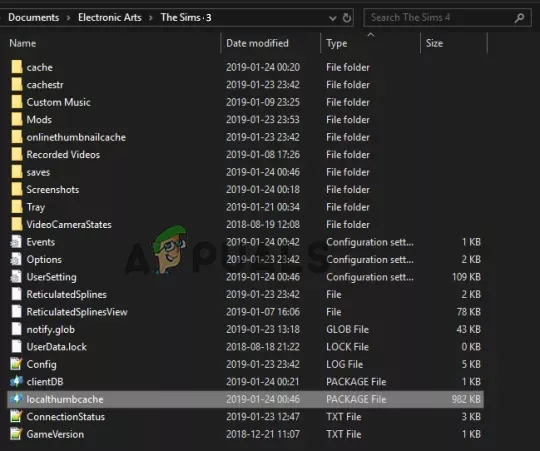
Odstraňte localthumbscache. balík,
- A ve složce cachestr odstraňte celý soubor kromě skutečného adresáře.
Nyní provést vyčištění disku pro odstranění nepotřebných souborů a složek a uvolnění úložiště v zařízení.
3. Odstraňte mody
Kód chyby 16 se obvykle objevuje kvůli modům; to může změnit funkčnost hry zavedením nových funkcí. Pokud se tyto funkce stanou pro hru příliš náročné na správu, nepoběží vyhrazeným způsobem nebo mohou způsobit chyby. Pokud jste tedy do hry The Sims 3 nainstalovali mody, odstraňte je a zkontrolujte, zda vám to funguje.
Chcete-li odstranit mody, přejděte do složky Moje dokumenty, otevřete složku Sims 3 a smažte složku mod, abyste odstranili všechny mody.
4. Aktualizujte ovladač grafiky
The grafický ovladač hraje důležitou roli ve správném fungování vašeho počítače. Zastaralé nebo částečně poškozené grafické ovladače postrádají některé klíčové závislosti, které hra využívá ke správnému fungování. Zajistěte tedy, aby byla vždy aktualizována, abyste získali správný výkon z grafické karty a začněte vykreslovat hru Sims 3.
Při aktualizaci ovladačů postupujte takto:
- zmáčkni Vyhrát + R klíče dohromady pro otevření Běh dialogové okno.
- Do pole Spustit zadejte devmgmt.msc a stiskněte Enter.
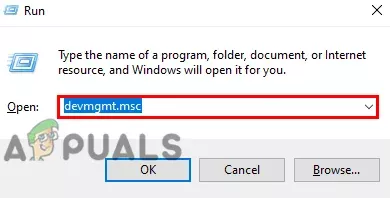
Do pole spuštění zadejte devmgmt.msc
- Nyní klikněte na možnost grafického adaptéru a rozbalte ji, klikněte pravým tlačítkem na název grafické karty a klikněte na aktualizovat ovladač volba.
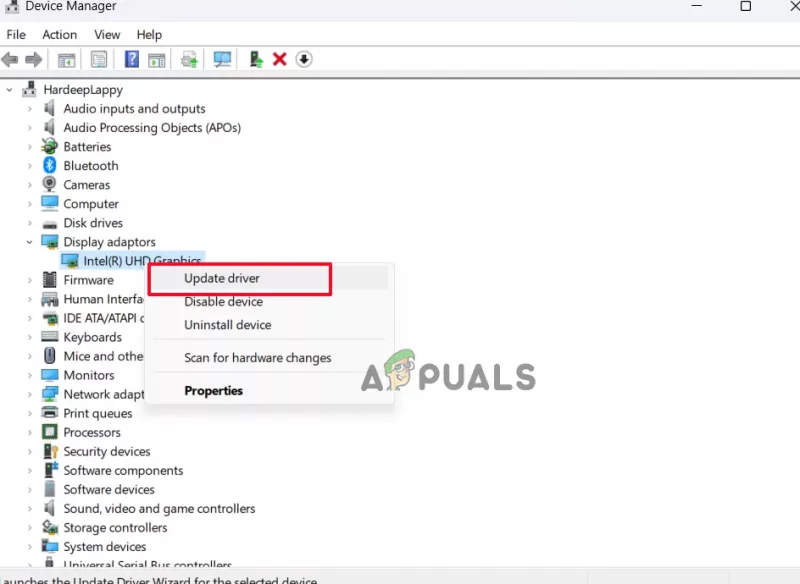
Klikněte na možnost Aktualizovat ovladač
- Poté klikněte na možnost automaticky vyhledat aktualizovaný software ovladače.
- Systém Windows nyní vyhledá aktualizace a automaticky je stáhne a nainstaluje z webu.
Po dokončení procesu restartujte počítač a zkontrolujte, zda je problém vyřešen.
5. Zakažte nebo odinstalujte OneDrive
Zjistilo se, že herní soubory se přímo ukládají na OneDrive, což má za následek zobrazení chyb při pokusu o spuštění hry v systému Windows 11. Doporučujeme OneDrive odinstalovat a zkontrolovat, zda vám to pomůže problém vyřešit. Chcete-li tak učinit, postupujte podle níže uvedených pokynů:
Poznámka: Zálohujte všechny soubory, které máte ve složce OneDrive, protože k nim nebude mít váš počítač přístup, dokud si je znovu nestáhnete z OneDrivu
- Klikněte na ikonu Start a ve vyhledávací liště vyhledejte Ovládací panely.
- V ovládacím panelu klikněte na Odinstalujte program volba.

Klepněte na Odinstalovat program.
- Nyní klikněte na OneDrive ze seznamu a klikněte na Odinstalovat volba.

Odinstalujte Onedrive
- Po dokončení procesu odinstalace restartujte počítač a zkontrolujte, zda je problém vyřešen.
6. Dočasně vypněte antivirus třetích stran
Antivirový software může někdy detekovat legitimní soubory jako falešnou hrozbu. Existuje šance, že váš antivirový software brání hře Sims 3 v ukládání herních souborů. Proto dočasně vypněte antivirový program a zkontrolujte, zda to funguje, abyste chybu opravili.
Windows Defender:
- zmáčkni Vyhrát + já společně otevřete Nastavení systému Windows.
- Nyní přejděte na Ochrana osobních údajů a zabezpečení > Zabezpečení systému Windows
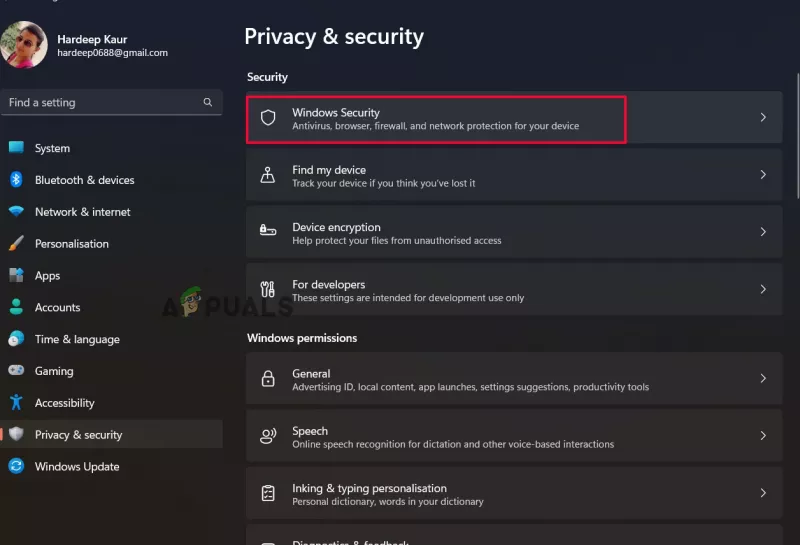
Klikněte na možnost zabezpečení systému Windows.
- Dále vyberte možnost ochrany před viry a hrozbami.
- Poté výběrem možnosti Spravovat nastavení z rozbalovací nabídky Ochrana v reálném čase lze vypnout.
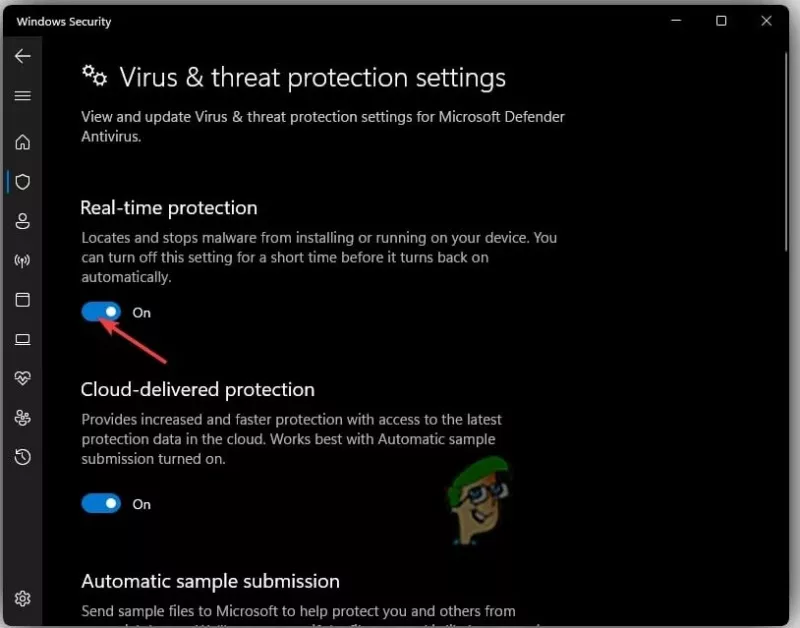
Vypněte ochranu v reálném čase.
- Okamžitě restartujte počítač, abyste zjistili, zda byl problém vyřešen.
Pokud používáte jakýkoli antivirový program třetí strany, vypněte jej také.
- Spusťte antivirový program a poté vyberte Nastavení.
- Nyní vypněte antivirový program buď trvale, nebo na doporučenou dobu.
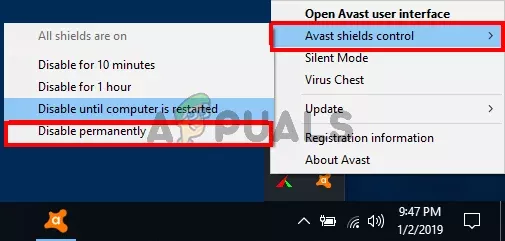
zakázat antivirus Avast
- Poté restartujte počítač se systémem Windows 11 a zkontrolujte, zda je chyba vyřešena.
Pokud se chyba nevyřeší, můžete antiviry znovu zapnout.
7. Znovu nainstalujte The Sims 3
Pokud žádné z výše uvedených řešení nefunguje pro opravu kódu chyby Sims 3 16 v systému Windows 11, problém může být ve hře. Existuje šance, že některé herní soubory jsou poškozeny, a to způsobuje chybový kód. Zde tedy našim uživatelům doporučujeme hru odinstalovat a znovu nainstalovat.
Postupujte podle uvedených kroků
- Klikněte na ikonu Start a ve vyhledávací liště vyhledejte Ovládací panely.
- V ovládacím panelu klikněte na Odinstalujte program volba.

Klepněte na Odinstalovat program.
- Nyní klikněte na Sims 3 ze seznamu a klikněte na možnost Odinstalovat.
- Jakmile je proces hotový, stáhněte si hru z oficiální stránky a nainstalujte ji.
- Po dokončení spusťte hru a zkontrolujte, zda chyba stále existuje nebo ne.
Tyto opravy vám pomohou opravit kód chyby 16 ve hře The Sims 3. Pečlivě dodržujte uvedené opravy.























